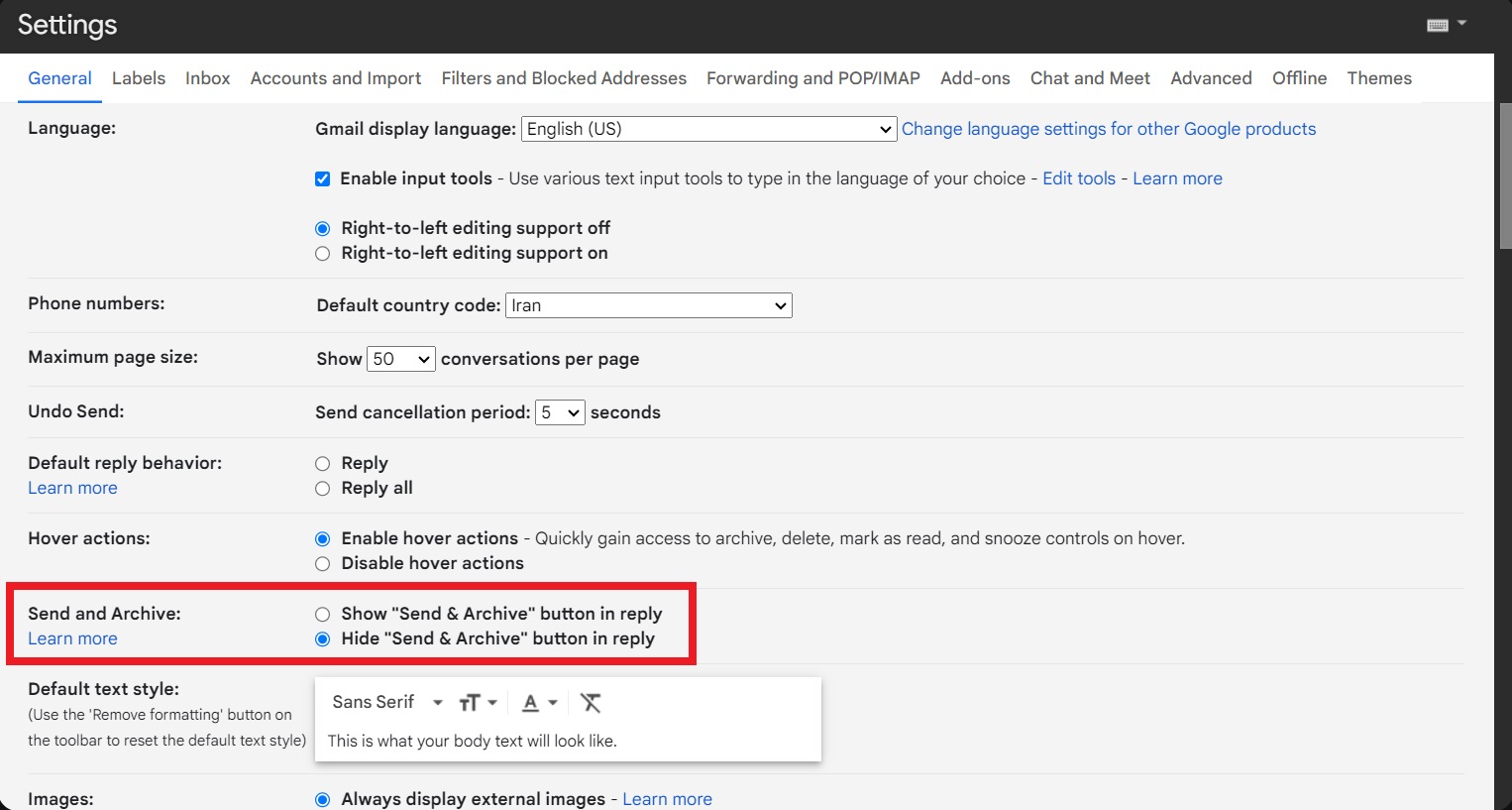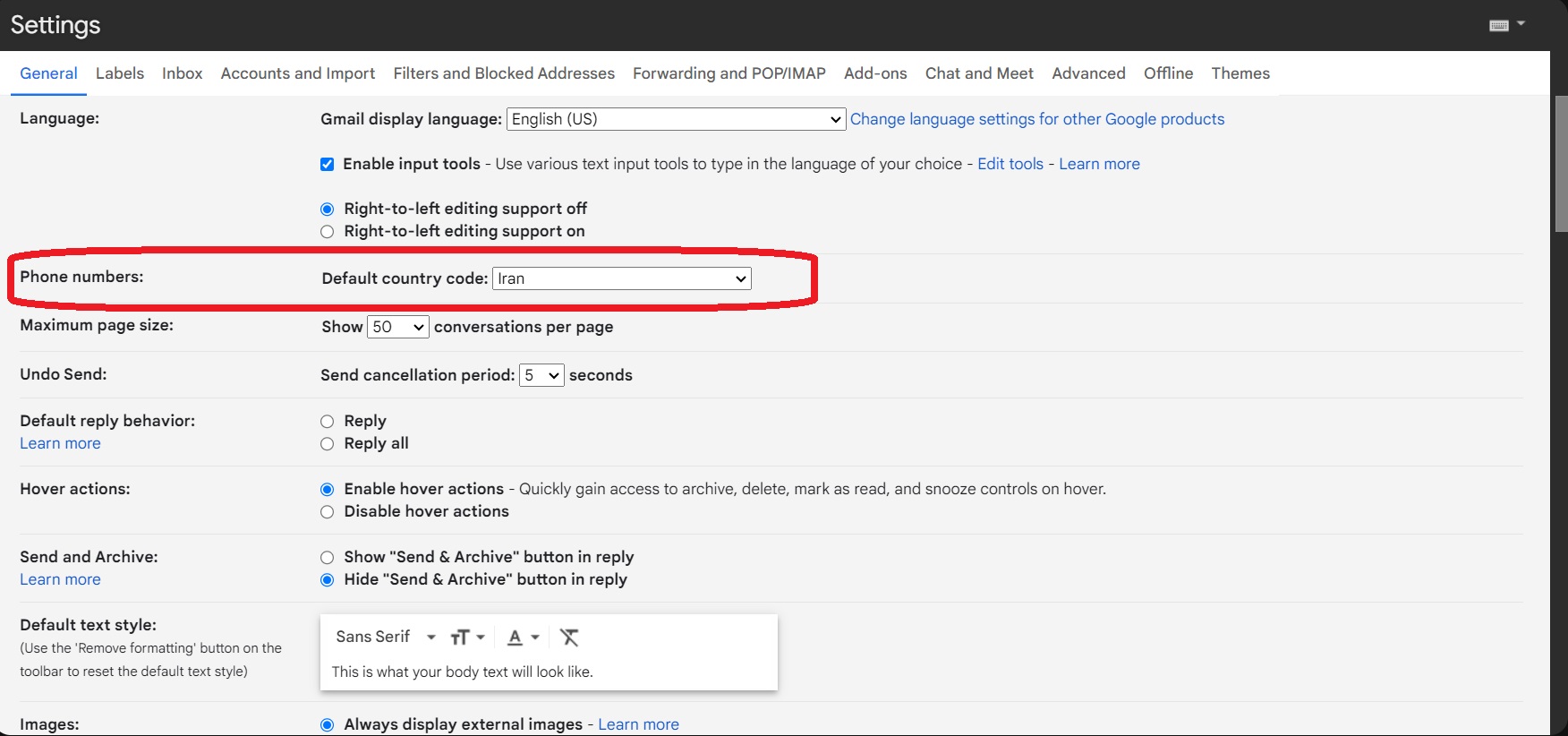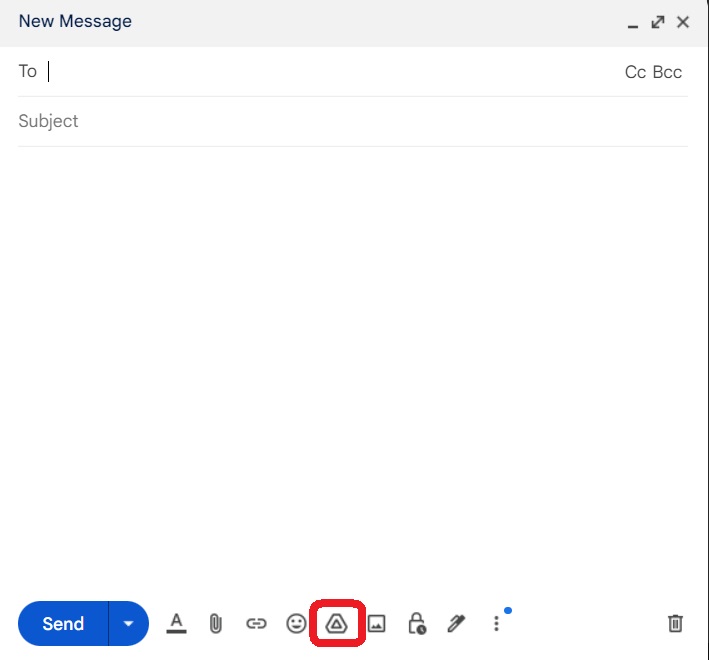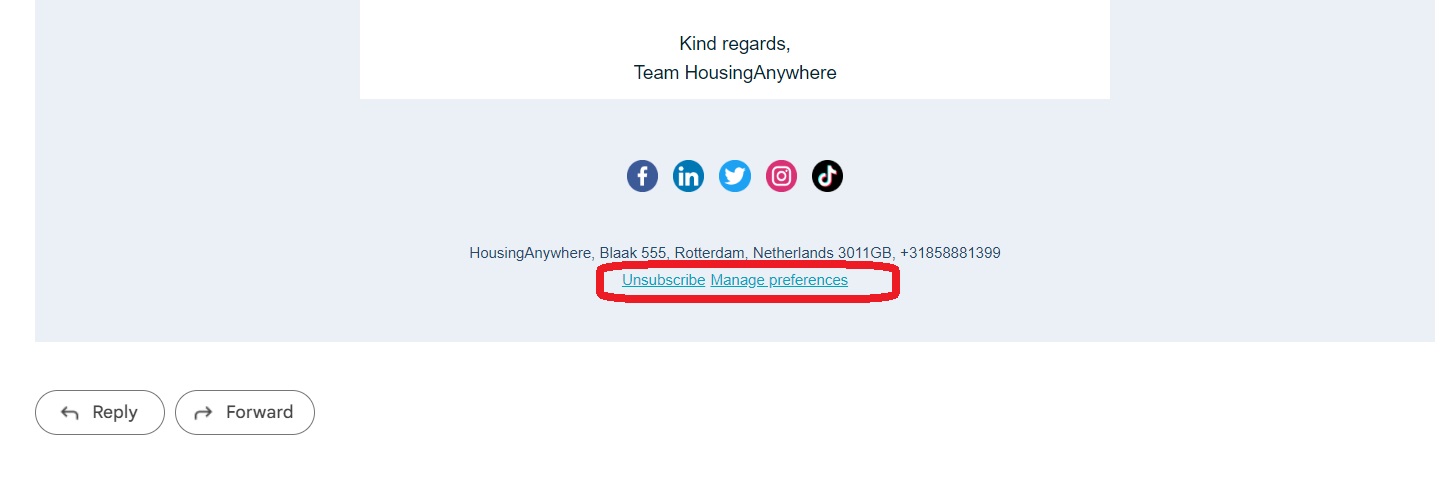وبلاگ
9 ترفند جیمیل که باید بدانید!
جیمیل به دلیل گزینههای سفارشیسازی گستردهاش، به عنوان یک کلاینت ایمیل محبوب بین کاربران شناخته میشود. این کلاینت ویژگیهای جذاب و متعددی دارد که کار با آن را ساده میکند. با دانستن یک سری ترفند جیمیل، میتوانید نهایت استفاده را از آن ببرید.
در این مقاله ما بهترین ترفندهای جیمیل را که باید بدانید به شما معرفی خواهیم کرد. با ما همراه باشید.
ارسال و آرشیو ایمیل به طور همزمان
این یک ترفند جیمیل است که باعث صرفهجویی در زمان شما میشود. ابتدا روی آیکون Setting کلیک کنید و از منوی کشویی بعدی گزینه “See all settings” را انتخاب کنید. در تب General، بخش «Send and Archive» را پیدا کرده و تیک آن را علامت بزنید. سپس به پایین صفحه رفته و روی “Save Settings” کلیک کنید.
با انجام این کار یک دکمه جدید در هنگام پاسخ به ایمیل مشاهده خواهید کرد. با انتخاب این دکمه میتوانید پاسخ خود را ارسال کرده و به صورت خودکار ایمیل را آرشیو کنید و در نتیجه آن را از Inbox خود حذف کنید. این امر به ویژه برای افرادی که با حجم بالایی از ایمیلها سر و کار دارند مفید است و Inbox شما را پاک نگه میدارد.
فعال و غیرفعال کردن تبها
جیمیل دارای سه تب Primary، Social و Promotions است که به طور خودکار ایمیلهای شما را مرتب میکند. با این حال، شما میتوانید این تبها را سفارشیسازی کنید. برای انجام این کار، روی آیکون Setting در گوشه سمت راست بالا کلیک کنید. در منوی ظاهر شده، به بخشی با عنوان “Inbox type” بروید. سپس، “Customize” را انتخاب کنید که در زیر کلمه “Default” قرار دارد.
این سفارشیسازی به شما امکان میدهد تبهای جدیدی مانند Updates و Forums را اضافه کنید، یا هر تب را که غیرضروری میدانید حذف کنید. این ترفند جیمیل به عنوان یک ویژگی مفید برای سازماندهی خودکار عمل میکند، به ویژه زمانی که احساس میکنید حجم ایمیلهای غیر مفید زیاد است.
حالت مشاهده Compat
هنگامیکه روی Setting در گوشه سمت راست بالای جیمیل کلیک میکنید، یکی از گزینههای اولیه در منوی کشویی ایجاد شده، امکان جابهجایی بین حالتهای مشاهده Default، Comfortable و Compat است. انتخاب حالت Compat میزان فضا را کاهش میدهد و به شما امکان میدهد اطلاعات بیشتری را در هر خط مشاهده کنید.
اگر قصد دارید کارایی را افزایش دهید و مقدار اطلاعات قابل مشاهده را با یک نگاه به حداکثر برسانید، این ترفند جیمیل را انجام دهید.
کسنل کردن ایمیلهای فرستاده شده
پس از ارسال ایمیل در جیمیل، متوجه کادر زرد رنگی خواهید شد که تاییدکننده ارسال ایمیل است. جالب اینجاست که اگر سریع عمل کنید، به لطف قابلیتی به نام Undo Send، میتوانید ایمیل را تا زمانی که هنوز در مرحله ارسال است لغو کنید. این ویژگی خود را به عنوان یک دکمه “Undo” در بنر پیام ارسال شده نشان میدهد که هنگام ارسال ایمیل ظاهر میشود. با کلیک بر روی این دکمه، ایمیل شما ارسال نخواهد شد و به همان حالت پیشنویس برمیگردد.
قابلیت Undo Send به طور پیشفرض فعال است، اما میتوانید بازه زمانی موجود را برای لغو ارسال ایمیل تنظیم کنید. برای انجام این کار، به Setting در گوشه سمت راست بالا کلیک بروید و از منوی کشویی گزینه “See all settings” را انتخاب کنید. به بخش Undo Send در تب General بروید، جایی که میتوانید یک دوره لغو 5، 10، 20 یا 30 ثانیهای تنظیم کنید. این ترفند جیمیل یک نجاتدهنده است!
حافظه بیشتر با Drive
اگر فایلی برای ایمیل خیلی بزرگ است یا ترجیح میدهید از با attachment ها سروکله نزنید، از Google Drive استفاده کنید. در هر پنجره Compose، یک نماد Drive را خواهید یافت که به شما امکان میدهد به راحتی فایلها را مستقیما از مرورگر خود آپلود کنید.
این ترفند جیمیل به ویژه زمانی مفید است که نیاز به اشتراکگذاری فایلهایی دارید که در دستگاهی که در حال حاضر استفاده میکنید ذخیره نشدهاند.
داشتن نماینده
جیمیل سرویسی را ارائه میدهد که به شما امکان میدهد نمایندگانی را تعیین کنید که بتوانند ایمیلهای شما را بخوانند و به آنها پاسخ دهند. البته آنها نمیتوانند در چت شرکت کنند یا رمز عبور شما را به روز کنند. این ترفند جیمیل برای افراد حرفهای پرمشغلهای که ممکن است به یک کارمند یا عضو مورد اعتماد برای انجام مکاتبات ایمیل در مواقعی که زمان محدود است نیاز داشته باشند، ارزشمند است.
ارسال ایمیل زمانبندی شده
اگر متوجه شدید که در آینده نیاز به ارسال ایمیل در زمان خاصی دارید، ویژگی ارسال زمانبندی جیمیل میتواند بسیار مفید باشد. این ویژگی به شما امکان میدهد یک ایمیل بنویسید و سپس تاریخ و زمان آینده را برای ارسال آن انتخاب کنید. این به ترفند جیمیل هنگام کار با افراد در مناطق زمانی مختلف مفید است یا زمانیکه میخواهید ایمیل شما در ساعت کاری ارسال شود.
استفاده از این ویژگی ساده است. هنگامیکه ایمیل خود را نوشتید و برای ارسال آن آماده شدید، به جای کلیک بر روی “Send”، نماد فلش رو به پایین در کنار آن را انتخاب کنید. گزینه “Schedule Send” ظاهر می شود. آن را انتخاب کنید. در پنجره کوچک “Schedule send” که ظاهر می شود، تاریخ و زمان موردنظر را برای ارسال ایمیل انتخاب کنید. پس از انتخاب، ایمیل شما به طور خودکار در تاریخ و ساعت انتخابی ارسال میشود.
بستن ایمیلهای دریافتی از شرکتهای مختلف
اگر Inbox جیمیل شما مملو از ایمیلهای تبلیغاتی از فروشگاهها و شرکتهای مختلف است و میخواهید آن را خلوت کنید، این ترفند جیمیل ممکن است مفید باشد. جیمیل دکمه لغو اشتراک (Unsubscribe) خود را برای بسیاری از این ایمیل ها فراهم میکند. با انتخاب این دکمه، جیمیل به طور خودکار شما را از لیست آن شرکت حذف میکند.
گاهیاوقات جیمیل به طور خودکار اشتراک شما را لغو میکند، درحالیکه در برخی مواقع ممکن است شما را به وبسایتی ببرد که در آنجا خودتان بتوانید این فرآیند را تکمیل کنید. در هر صورت، این ویژگی تضمین میکند که دیگر ایمیلی از آن منبع دریافت نمیکنید.
معمولا میتوانید دکمه Unsubscribe در انتهای این ایمیلهای تبلیغاتی مشاهده کنید.
مدیریت ایمیلها با ویژگی Label
برای بهبود سازماندهی ایمیل در جیمیل، میتوانید با استفاده از ویژگی Labels فولدرهای سفارشی ایجاد کنید. هنگامیکه یک label ایجاد کردید، میتوانید ایمیلها را از Inbox خود به فولدر مربوطه منتقل کنید.
labelها، چه سفارشیسازی شدهها و چه پیش فرضها، به راحتی در ستون سمت چپ Inbox شما نمایش داده میشوند. با کلیک بر روی یک label، فولدر آن باز میشود و به شما این امکان را میدهد که به راحتی به ایمیلهایی آن دسترسی داشته باشید و آن را مدیریت کنید.
بیشتر بخوانید: 5 ترفند ترک پد مکبوک که باید بدانید
همین حالا بخرید: